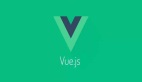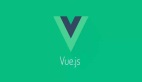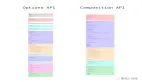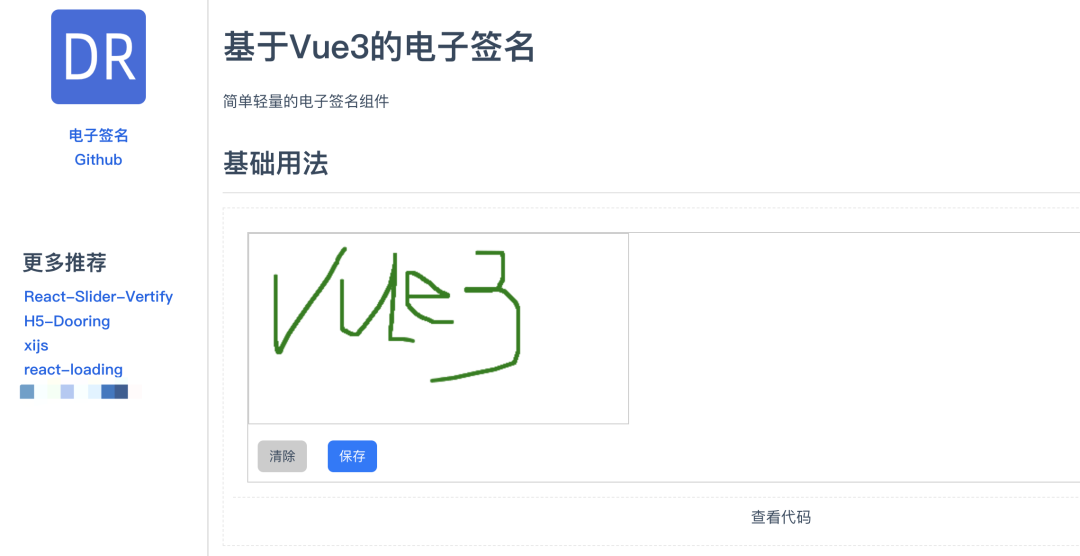
github地址: https://github.com/open-vue3/vue3-sign
hello, 大家好, 我是徐小夕, 今天又到了分享时间. 之前和大家分享我开源的轻量级电子签名组件——react-sign2. 今天继续和大家分享一下小伙伴极客恰恰 贡献的vue3版电子签名组件vue3-sign.
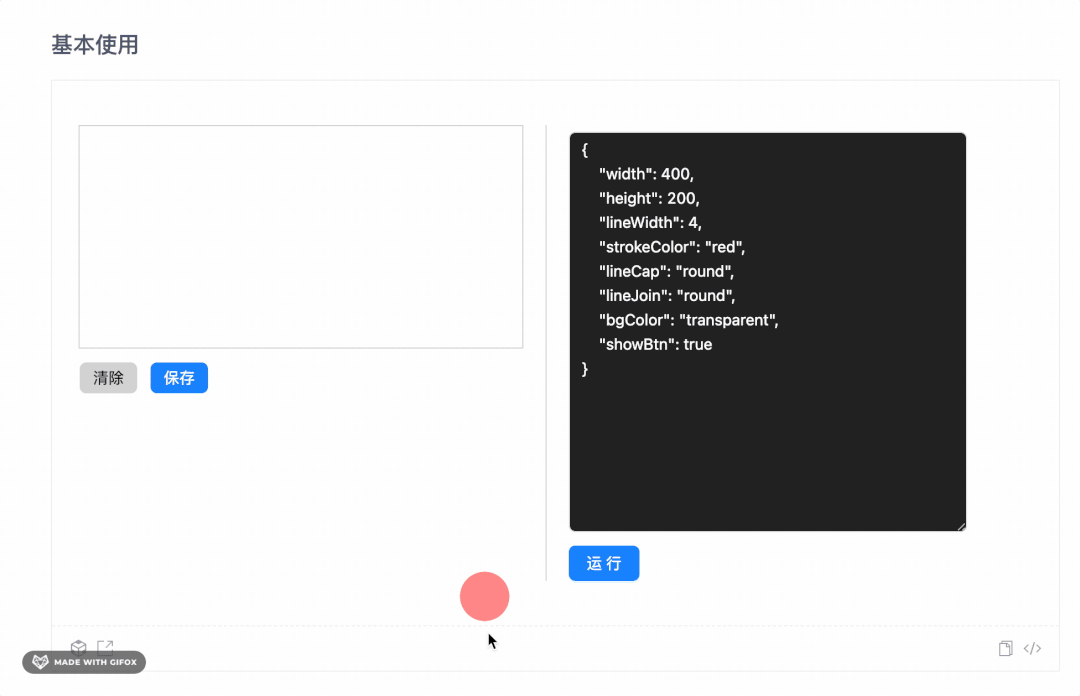
我们可以使用它轻松的实现电子签名, 比如说常用的合同签字, 文稿签名, 艺术签名等, 并支持一键将签名保存为本地图片.
基本属性介绍
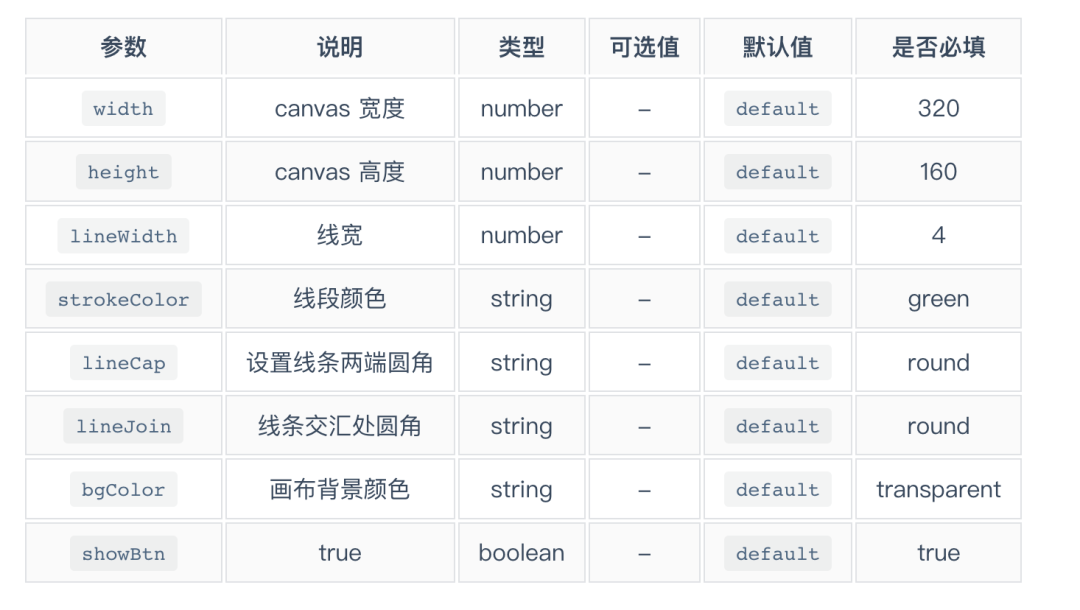
事件
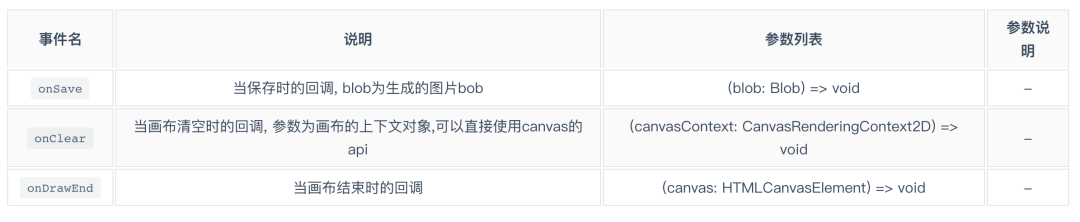
实现思路
按照笔者之前的习惯, 在设计组件之前都会先明确组件的设计需求, 然后根据健壮组件的设计原则来落地组件, 这里给大家分享一下我总结的几条组件设计经验:
- 对组件进行严格的属性设计, 保证业务层能低成本使用组件, 并保持一定的可配性
- 组件内外部类型约定(ts规范), 并提供对逻辑的兼容性
- 可读性(代码格式统一清晰,注释完整,代码结构层次分明,编程范式使用得当)
- 可用性(代码功能完整,在不同场景都能很好兼容,业务逻辑覆盖率)
- 复用性(代码可以很好的被其他业务模块复用)
- 可维护性(代码易于维护和扩展,并有一定的向下/向上兼容性)
- 高性能(组件具有一定的性能, 如复杂场景的渲染, 计算等)
对于电子签名组件, 我们最小化的需求就是能满足用户的线上签名, 并能保存签名数据.

实现代码
由于代码使用vue3实现, 这里主要分校一下核心js实现, 详细代码可以参考 github : https://github.com/open-vue3/vue3-sign.
<script lang="ts" setup>
import { ref, watch, onMounted,onUnmounted } from "vue";
interface IProps {
/**
* @description 画布宽度
* @default 400
*/
width?: number;
/**
* @description 画布高度
* @default 200
*/
height?: number;
/**
* @description 线宽
* @default 4
*/
lineWidth?: number;
/**
* @description 线段颜色
* @default 'red'
*/
strokeColor?: string;
/**
* @description 设置线条两端圆角
* @default 'round'
*/
lineCap?: string;
/**
* @description 线条交汇处圆角
* @default 'round'
*/
lineJoin?: string;
/**
* @description 画布背景颜色
* @default 'transparent'
*/
bgColor?: string;
/**
* @description true
*/
showBtn?: boolean;
/**
* @description 当保存时的回调, blob为生成的图片bob
* @default -
*/
onSave?: (blob: Blob) => void;
/**
* @description 当画布清空时的回调, 参数为画布的上下文对象,可以直接使用canvas的api
* @default -
*/
onClear?: (canvasContext: CanvasRenderingContext2D) => void;
/**
* @description 当画布结束时的回调
* @default -
*/
onDrawEnd?: (canvas: HTMLCanvasElement) => void;
}
const props = withDefaults(defineProps<IProps>(), {
width: 400,
height: 200,
lineWidth:4,
strokeColor:'green',
lineCap:'round',
lineJoin:'round',
bgColor:'transparent',
showBtn:true
});
const {
width,
height,
lineWidth,
strokeColor,
lineCap,
lineJoin,
bgColor,
showBtn,
onSave,
onClear,
onDrawEnd
} = props;
const canvasRef = ref<any>(null);
const ctxRef = ref<any>(null);
// 保存上次绘制的 坐标及偏移量
const client = ref<any>({
offsetX: 0, // 偏移量
offsetY: 0,
endX: 0, // 坐标
endY: 0
})
// 判断是否为移动端
const mobileStatus = (/Mobile|Android|iPhone/i.test(navigator.userAgent));
// 取消-清空画布
const cancel = () => {
// 清空当前画布上的所有绘制内容
if(canvasRef.value) {
const canvasCtx = canvasRef.value.getContext("2d");
canvasCtx.clearRect(0, 0, width, height);
onClear && onClear(canvasRef.value)
}
}
// 保存-将画布内容保存为图片
const save = () => {
// 将canvas上的内容转成blob流
canvasRef.value.toBlob((blob: any) => {
// 获取当前时间并转成字符串,用来当做文件名
const date = Date.now().toString()
// 创建一个 a 标签
const a = document.createElement('a')
// 设置 a 标签的下载文件名
a.download = `${date}.png`
// 设置 a 标签的跳转路径为 文件流地址
a.href = URL.createObjectURL(blob)
// 手动触发 a 标签的点击事件
a.click()
// 移除 a 标签
a.remove()
onSave && onSave(blob);
})
}
// 绘制
const draw = (event: { changedTouches?: any; pageX?: any; pageY?: any; }) => {
// 获取当前坐标点位
const { pageX, pageY } = mobileStatus ? event.changedTouches[0] : event
// 获取canvas 实例
const canvas:HTMLCanvasElement = canvasRef.value as any;
const { x, y } = canvas.getBoundingClientRect();
// 修改最后一次绘制的坐标点
client.value.endX = pageX
client.value.endY = pageY
// 根据坐标点位移动添加线条
ctxRef.value.lineTo(pageX - x, pageY - y)
// 绘制
ctxRef.value .stroke()
};
// 初始化
const init = (event: { changedTouches?: any; offsetX?: any; offsetY?: any; pageX?: any; pageY?: any; }) => {
// 获取偏移量及坐标
const { offsetX, offsetY, pageX, pageY } = mobileStatus ? event.changedTouches[0] : event;
const canvas:HTMLCanvasElement = canvasRef.value as any;
const { x, y } = canvas.getBoundingClientRect();
client.value.offsetX = offsetX
client.value.offsetY = offsetY
client.value.endX = pageX
client.value.endY = pageY
// 清除以上一次 beginPath 之后的所有路径,进行绘制
ctxRef.value.beginPath()
// 根据配置文件设置相应配置
ctxRef.value.lineWidth = lineWidth
ctxRef.value.strokeStyle = strokeColor
ctxRef.value.lineCap = lineCap
ctxRef.value.lineJoin = lineJoin
// 设置画线起始点位
ctxRef.value.moveTo(client.value.endX - x, client.value.endY - y)
// 监听 鼠标移动或手势移动
window.addEventListener(mobileStatus ? "touchmove" : "mousemove", draw)
};
// 结束绘制
const closeDraw = () => {
console.log(ctxRef.value);
// 结束绘制
ctxRef.value.closePath()
// 移除鼠标移动或手势移动监听器
window.removeEventListener("mousemove", draw)
onDrawEnd && onDrawEnd(canvasRef.current)
};
const initCanvas =()=>{
// 获取canvas 实例
const canvas:HTMLCanvasElement = canvasRef.value as any;
// 设置宽高
canvas.width = width;
canvas.height = height;
// 创建上下文
const ctx:any = canvas.getContext('2d');
ctxRef.value = ctx;
// 设置填充背景色
ctxRef.value.fillStyle = bgColor;
// 绘制填充矩形
ctxRef.value.fillRect(
0, // x 轴起始绘制位置
0, // y 轴起始绘制位置
width, // 宽度
height // 高度
);
}
const addEventListener=()=>{
// 创建鼠标/手势按下监听器
window.addEventListener(mobileStatus ? "touchstart" : "mousedown", init);
// 创建鼠标/手势 弹起/离开 监听器
window.addEventListener(mobileStatus ? "touchend" : "mouseup", closeDraw);
}
const removeEventListener=()=>{
// 创建鼠标/手势按下监听器
window.removeEventListener(mobileStatus ? "touchstart" : "mousedown", init);
// 创建鼠标/手势 弹起/离开 监听器
window.removeEventListener(mobileStatus ? "touchend" : "mouseup", closeDraw);
}
const initEsign=()=>{
initCanvas();
addEventListener();
}
onMounted(() => {
initEsign();
});
onUnmounted(()=>{
removeEventListener();
});
</script>- 1.
- 2.
- 3.
- 4.
- 5.
- 6.
- 7.
- 8.
- 9.
- 10.
- 11.
- 12.
- 13.
- 14.
- 15.
- 16.
- 17.
- 18.
- 19.
- 20.
- 21.
- 22.
- 23.
- 24.
- 25.
- 26.
- 27.
- 28.
- 29.
- 30.
- 31.
- 32.
- 33.
- 34.
- 35.
- 36.
- 37.
- 38.
- 39.
- 40.
- 41.
- 42.
- 43.
- 44.
- 45.
- 46.
- 47.
- 48.
- 49.
- 50.
- 51.
- 52.
- 53.
- 54.
- 55.
- 56.
- 57.
- 58.
- 59.
- 60.
- 61.
- 62.
- 63.
- 64.
- 65.
- 66.
- 67.
- 68.
- 69.
- 70.
- 71.
- 72.
- 73.
- 74.
- 75.
- 76.
- 77.
- 78.
- 79.
- 80.
- 81.
- 82.
- 83.
- 84.
- 85.
- 86.
- 87.
- 88.
- 89.
- 90.
- 91.
- 92.
- 93.
- 94.
- 95.
- 96.
- 97.
- 98.
- 99.
- 100.
- 101.
- 102.
- 103.
- 104.
- 105.
- 106.
- 107.
- 108.
- 109.
- 110.
- 111.
- 112.
- 113.
- 114.
- 115.
- 116.
- 117.
- 118.
- 119.
- 120.
- 121.
- 122.
- 123.
- 124.
- 125.
- 126.
- 127.
- 128.
- 129.
- 130.
- 131.
- 132.
- 133.
- 134.
- 135.
- 136.
- 137.
- 138.
- 139.
- 140.
- 141.
- 142.
- 143.
- 144.
- 145.
- 146.
- 147.
- 148.
- 149.
- 150.
- 151.
- 152.
- 153.
- 154.
- 155.
- 156.
- 157.
- 158.
- 159.
- 160.
- 161.
- 162.
- 163.
- 164.
- 165.
- 166.
- 167.
- 168.
- 169.
- 170.
- 171.
- 172.
- 173.
- 174.
- 175.
- 176.
- 177.
- 178.
- 179.
- 180.
- 181.
- 182.
- 183.
- 184.
- 185.
- 186.
- 187.
- 188.
- 189.
- 190.
- 191.
- 192.
- 193.
- 194.
- 195.
- 196.
- 197.
- 198.
- 199.
- 200.
- 201.
- 202.
- 203.
- 204.
- 205.
- 206.
- 207.
- 208.
- 209.
- 210.
- 211.
- 212.
- 213.
- 214.
- 215.
- 216.
- 217.
- 218.
- 219.
- 220.
- 221.
- 222.
- 223.
- 224.
- 225.
- 226.
- 227.
- 228.
- 229.
- 230.
- 231.
- 232.
- 233.
- 234.
后期规划
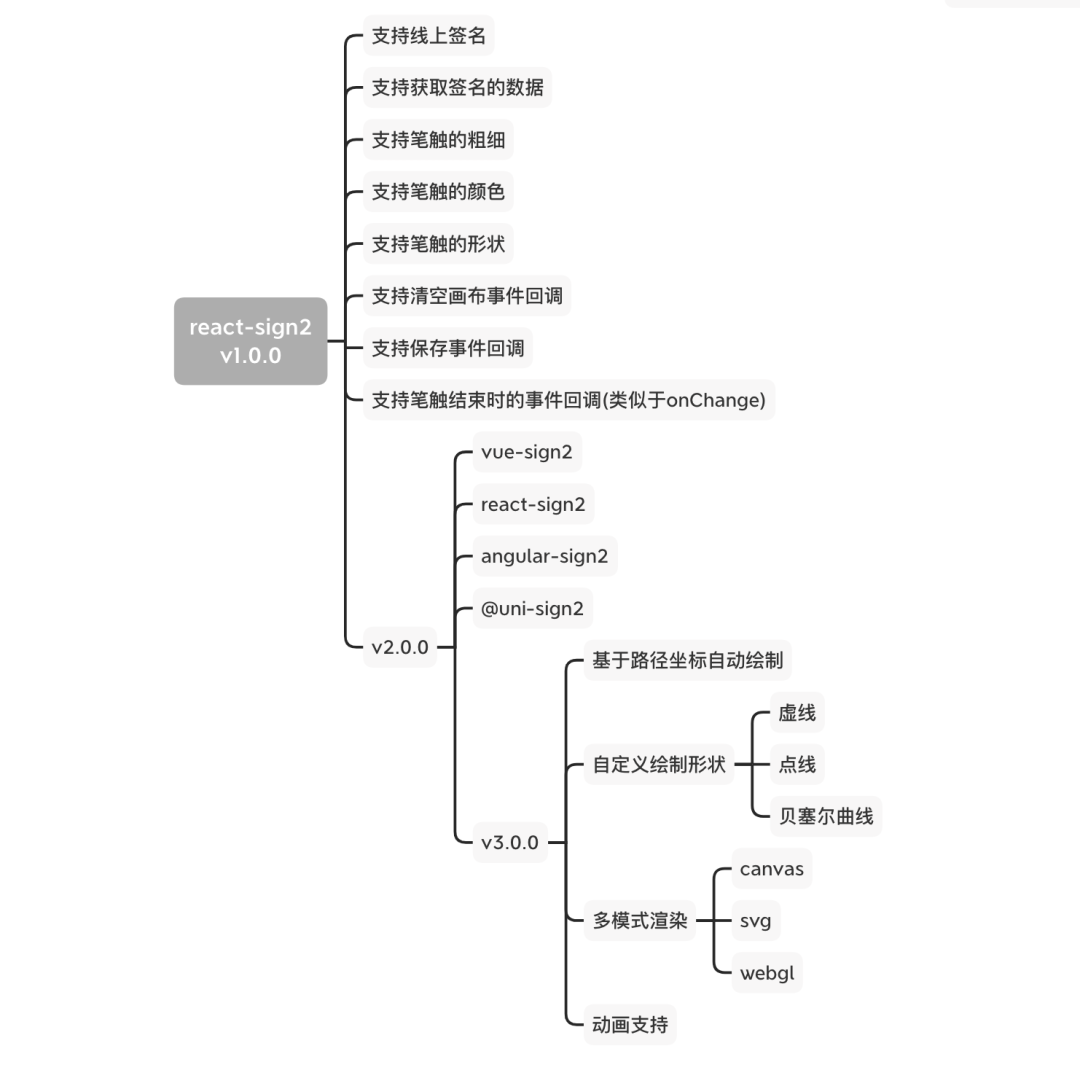
欢迎大家共建.
参考资料
https://developer.mozilla.org/zh-CN/docs/Web/API/Canvas_API
https://juejin.cn/post/7174251833773752350